Jeder wird zustimmen, dass die Apple Music App tatsächlich eine der besten Softwareanwendungen ist, die Benutzer verwenden, wenn es um das Streamen hochwertiger Musik und das Herunterladen ihrer Lieblingsalben und Playlists geht.
Wenn Sie diese Musik-Streaming-Plattform schon lange nutzen und wissen, dass viele Titel darauf gespeichert sind, fragen Sie sich bestimmt: „Wie überprüfe ich, wie viele Titel ich in iTunes habe?“So sehen Sie, wie viele Songs Sie derzeit auf Apple Music haben".
Während Sie diesen Artikel lesen, erfahren Sie, wie Sie sehen, wie viele Songs Sie auf Apple Music auf Ihrem Mac oder sogar Ihrem Mobilgerät haben und wie viele Songs Sie auf Apple Music haben können. Darüber hinaus stellen wir Ihnen ein spezielles Tool zur Verfügung, mit dem Sie Titel kostenlos offline anhören können!
Artikelinhalt Teil 1. Wie kann ich auf iOS-Geräten anzeigen, wie viele Songs Sie auf Apple Music haben?Teil 2. Wie kann ich sehen, wie viele Songs Sie auf Apple Music auf MacOs und Windows-Geräten haben?Teil 3. Der beste Weg, um Apple Music für immer für das Offline-Hören zu behaltenTeil 4. Die Zusammenfassung
Es ist selbstverständlich, dass die meisten von uns praktische Geräte (iOS-Mobiltelefone oder -Gadgets) verwenden, während sie Apple Music-Songs hören, insbesondere wenn wir unterwegs oder nicht zu Hause sind. Dabei ist es auch wichtig zu wissen, wie viele Titel Sie bereits auf Ihrem Apple Music auf Ihrem iOS-Gerät haben. Und hier ist eine Methode zur Überprüfung.
Wenn Sie sich fragen, ob eine andere Drittanbieteranwendung erforderlich ist, um die Anzahl der Titel in Ihrer Bibliothek zu überprüfen, lautet die Antwort "Nein". Sie müssen nur die Anwendung erkunden und einige Einstellungen überprüfen, um festzustellen, wonach Sie suchen. Hier erfahren Sie, wie Sie dies tun können.
Schritt 1. Gehen Sie auf Ihrem iOS-Gerät zur Option "Einstellungen". Suchen Sie nach dem Menü "Allgemein", tippen Sie darauf und klicken Sie auf die Option "Info".
Schritt 2. Nach dem ersten Schritt sollten Sie in der Lage sein, neue Einträge auf dem Bildschirm anzuzeigen. Scrollen Sie nach unten, um die Option „Songs“ anzuzeigen. Daneben sehen Sie eine Nummer. Diese Zahl, die Sie sehen, entspricht der genauen Anzahl der Titel, die Sie auf Ihrem iOS-Gerät haben.
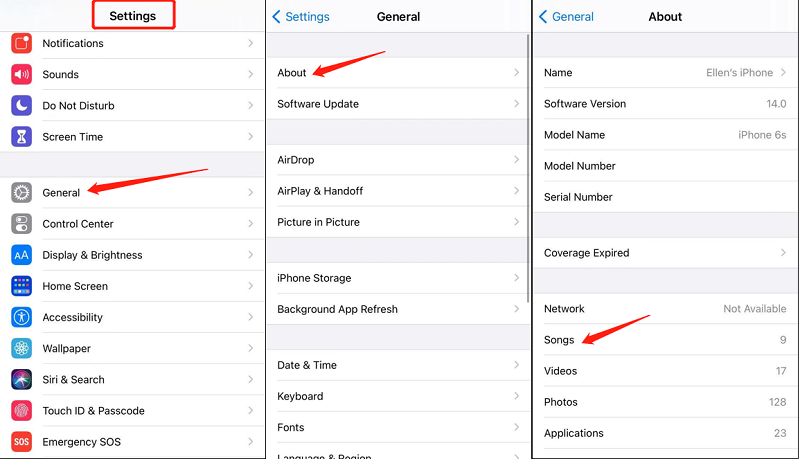
Wenn Sie diese Schritte befolgen, können Sie mithilfe der Einstellungen-App ganz einfach herausfinden, wie viele Songs Sie auf Ihrem iOS-Gerät haben. Es werden jedoch nur die Songs angezeigt, die Sie heruntergeladen oder gekauft haben. Songs, Alben und Playlists, die Sie aus dem Apple Music-Katalog hinzugefügt haben, werden nicht gezählt.
Ziemlich einfach, oder? Aber wie geht das, wenn Sie die Anzahl der Apple Music-Titel überprüfen möchten, die Sie auf Ihrem Mac oder Windows-Computer haben? Natürlich haben wir auch einen Ratgeber, der Ihnen dabei weiterhilft.
Wenn Sie Ihren PC verwenden, sollten Sie zunächst überprüfen, ob Sie über die aktualisierte oder neueste Version von verfügen iTunes-Anwendung. Es ist sicher, Ihre Anwendung immer zu aktualisieren, wenn Updates verfügbar sind, da ältere Versionen normalerweise einige Probleme haben (auf die Sie sicherlich nicht stoßen möchten).
Um die neue Version zu installieren, müssen Sie nur zum Apple Store oder Google Play Store gehen und auf die Schaltfläche "Aktualisieren" klicken. Sie müssen nur sicherstellen, dass Ihr PC mit einer stabilen WiFi-Verbindung verbunden ist.
Sobald Sie die aktualisierte Version der iTunes-Anwendung haben, müssen Sie nur noch durch einige Optionen navigieren, um die Anzahl der Titel anzuzeigen, die Ihre Apple Music-App enthält. Dies ist äußerst einfach zu befolgen, sodass Sie sich eigentlich keine Sorgen machen müssen.
Schritt 1. Suchen Sie auf Ihrem PC nach der aktualisierten Version Ihrer iTunes-Anwendung und öffnen Sie sie. Wenn Sie Schwierigkeiten haben, nach der App zu suchen, können Sie jederzeit die Option "Suchen" auf Ihrem PC verwenden, um festzustellen, wo sich die Anwendung befindet.
Schritt 2. Sobald Sie sich im Hauptbildschirm der iTunes-App befinden, müssen Sie die Seitenleiste im linken Bereich aktivieren, um auf alle auf Ihrem PC gespeicherten Titel zugreifen zu können. Klicken Sie dazu auf die Schaltfläche "Ansicht" im oberen Bereich des Bildschirms und klicken Sie in den angezeigten Optionen auf "Seitenleiste anzeigen".
Schritt 3. Sobald Sie die Seitenleiste gesehen haben, werden wieder neue Optionen angezeigt. Jetzt müssen Sie auf die Option "Songs" klicken, damit Sie alle Titel sehen können, die Sie in Ihrer iTunes-App haben.
Schritt 4. Nachdem Sie alle Titel angezeigt haben, müssen Sie erneut auf das Menü „Ansicht“ klicken und dann auf die Schaltfläche „Statusleiste anzeigen“ klicken. Auf diese Weise können Sie der App erlauben, eine Statusleiste am unteren Bildschirmrand anzuzeigen.
Schritt 5. Nach der Anzeige wird in der Statusleiste die genaue Anzahl der Titel angezeigt, die sich in Ihrer iTunes-Anwendung auf Ihrem PC befinden. Darüber hinaus erhalten Sie zusätzliche Informationen - die Laufzeit dieser iTunes-Titel und sogar den Speicherplatz, den sie auf Ihrem PC belegen.
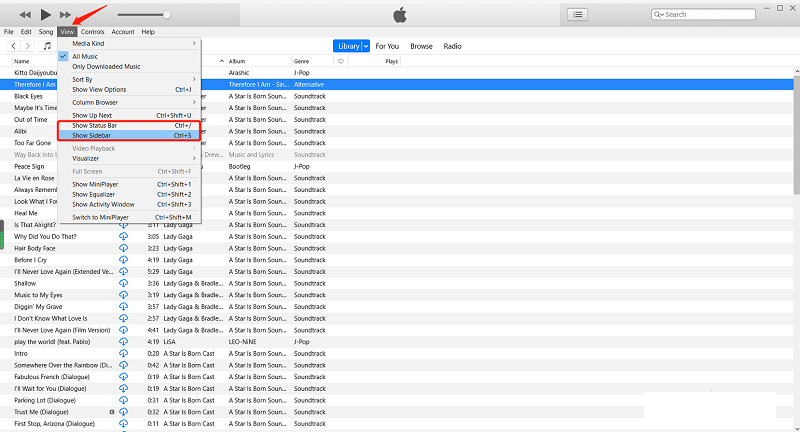
Dasselbe gilt für die Anleitung, die angezeigt wird, wenn Sie die Anzahl der Titel auf Ihren iOS-Geräten überprüfen möchten. Die Überprüfung in Ihrer iTunes-Anwendung auf dem PC ist ebenfalls einfach.
Wenn Sie Probleme haben, monatliche Abonnementgebühren für Ihr Apple Music-Hörerlebnis zu zahlen, oder wenn Sie nur vermeiden möchten, Titel zu hören, während Ihre Datenverbindung hergestellt ist, können Sie möglicherweise ein Tool finden, mit dem Sie diese Probleme beseitigen können sei eine großartige Sache.
Glücklicherweise gibt es im Internet mehrere Tools, die das für Sie erledigen können. Aber wir haben hier eine Softwareanwendung, die sich als zuverlässig erwiesen hat. Darüber werden wir im dritten Teil dieses Artikels berichten. Wenn Sie neugierig auf diese App sind, empfehlen wir Ihnen, diesen Artikel weiterzulesen, um mehr zu erfahren.
Aus dem oben Gesagten können wir sehen, wie viele Songs Sie auf Apple Music haben. In diesem Abschnitt erfahren Sie, wie Sie Apple Music am besten für das Offline-Hören dauerhaft machen.
Die Zahlung monatlicher Abonnementgebühren für Apple Music und das Erleben des Verschwindens von Songs jedes Mal, wenn Sie den Zahlungsplan verpasst haben, ist sehr nachteilig, insbesondere wenn Sie gerne Musik hören oder einfach nicht ohne Musik mit Ihnen leben können.
Glücklicherweise gibt es verschiedene Tools und sogar Möglichkeiten, mit denen Sie dieses Problem lösen und sogar helfen können Behalten Sie alle Apple Music-Titel Sie für immer auf Ihrem Gerät für Offline-Streaming lieben. Wir haben hier die TuneSolo Apple Music Converter. Es gibt Softwareanwendungen, die den gleichen Job machen können, aber was macht das aus TuneSolo Apple Musikkonverter anders als sie?
Hier sind die Vorteile, die Sie erleben können, wenn Sie diese App auf Ihrem Mac oder Windows-PC installiert haben.

Also, wenn Sie daran interessiert sind, dies zu haben TuneSolo Apple Music Converter, es wird empfohlen, auf die offizielle Seite der App zu gehen, um die Dinge zu überprüfen, die vor der Installationsaktivität benötigt werden. Behalten Sie außerdem Ihre iTunes-App sowie die Apple Music-App bei, während Sie den Konvertierungsprozess über durchführen TuneSolo Apple Music Converter wird dringend empfohlen, um eine reibungslose Verarbeitung zu gewährleisten.
Hier ist das Konvertierungsverfahren, das Sie befolgen müssen:
Die obigen drei sind ziemlich einfach zu befolgen, oder? Obwohl das oben Gesagte einfach ist, haben wir hier noch einige Details, die Ihnen eine Anleitung geben können.
Sie müssen alle Anforderungen erfüllen, um mit der Installation von fortfahren zu können TuneSolo Apple Music Converter auf Ihrem PC. Wenn Sie die vollständige Liste der Dinge sehen möchten, die Sie erledigen müssen, können Sie einfach die Hauptwebsite besuchen. Die App wird sowohl von Windows- als auch von Mac-Computern unterstützt. Die Installation wird sicherlich kein Problem für Sie sein.
Versuchen Sie es kostenlos Versuchen Sie es kostenlos
Wenn Sie die Schaltfläche "Datei hinzufügen" verwenden oder mehrere Apple Music-Dateien ziehen und ablegen, können Sie alle Dateien in die App hochladen. Sie können viel hinzufügen und diese gleichzeitig verarbeiten.

Sobald Sie die Dateien importiert haben, können Sie ein Format aus den unterstützten auswählen. Wir empfehlen die Konvertierung in das MP3-Format, da dies das am besten abspielbare Format ist. Außerdem haben Sie hier die Möglichkeit, einige Einstellungen zu ändern. Mach es, wenn du willst.
Durch Aktivieren der Schaltfläche "Konvertieren" können Sie der App die Konvertierung und DRM-Entfernung ermöglichen. Dies sollte nur wenige Minuten dauern. Sobald verfügbar, können Sie diese auf jedem Gerät streamen, auch wenn sie offline sind, oder an andere Personen weitergeben, die Sie möchten.

Das Problem "So sehen Sie, wie viele Songs Sie bei Apple Music haben" ist keine schwierige Aufgabe. Eigentlich können Sie es einfach mit Ihrem iOS-Gerät oder sogar Ihrem PC überprüfen. Die hier vorgestellte Anleitung ist ganz einfach zu befolgen!
Eine weitere großartige Sache ist, dass wir eine App einführen, mit der Sie alle Apple Music-Songs behalten können, die Sie lieben TuneSolo Apple Musikkonverter. Wenn Sie neugierig auf dieses Tool sind und es auf Ihrem PC installieren möchten, besuchen Sie unbedingt die offizielle Website!
Home
Apple Musikkonverter
So sehen Sie, wie viele Songs Sie auf Apple Music haben
Kommentare(0)
antworten
1. Ihr Name
2. Ihre E-Mail
3. Ihre Bewertung
Copyright © 2025 TuneSolo Software Inc. Alle Rechte vorbehalten.
Hinterlassen Sie uns eine Nachricht
1. Ihr Name
2. Ihre E-Mail
3. Ihre Bewertung
Senden